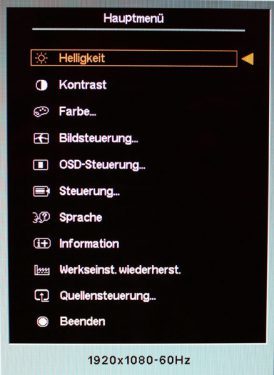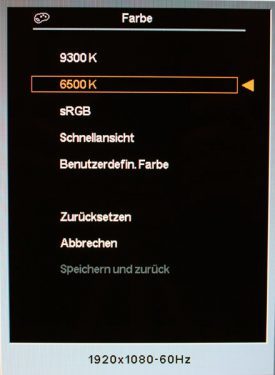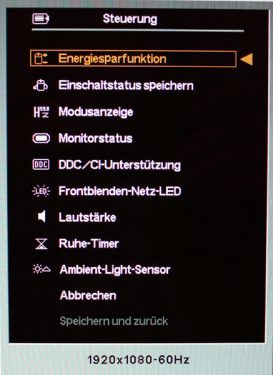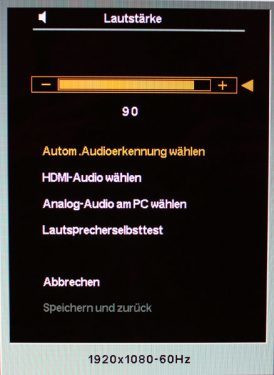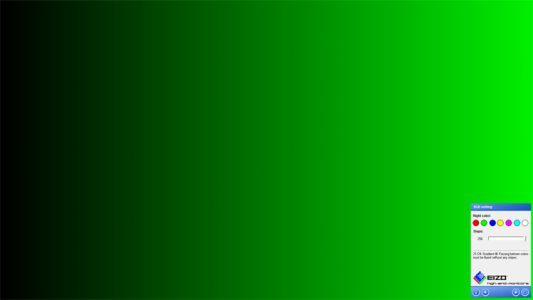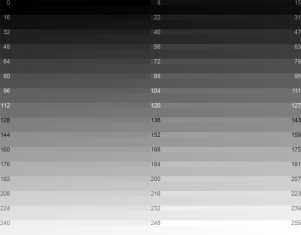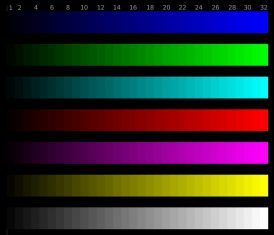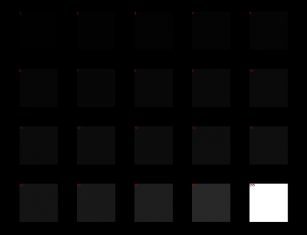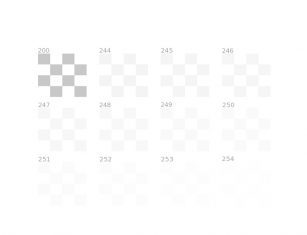OSD
Ein HP typisches OSD erwartet uns auch beim 2710m. Es ist sehr ähnlich zu dem des HP ZR24w aber auch zu älteren Modellen und so möchten wir nur Abweichungen erwähnen und darauf kurz eingehen.
Die Struktur des OSD ist einfach und nachvollziehbar aufgebaut, die einzelnen Menüpunkte und Auswahlmöglichkeiten zumeist selbsterklärend. Über das Feature dass nach jeder Änderung von Einstellungen bei Rückkehr in das Hauptmenü der letzte Eintrag „Beenden“ markiert ist, stolpern wir auch beim HP 2710m und daran wird sich wohl auch in Zukunft nicht so schnell etwas ändern.
Helligkeit
In Einserschritten von 0 bis 100 lässt sich die Helligkeit des HP 2710m regeln.
Kontrast
Ebenfalls von 0 bis 100 jeweils in Einserschritten kann der Kontrast geändert werden.
Farbe
Während der HP ZR24w nur vier Bildmodi bietet, sind es beim HP 2710m beachtliche acht, denn unter „Schnellansicht“ verbergen sich weitere vier Bildmodi. Im Untermenü „Benutzerdefinierte Farbe“ kann der Anwender auf die RGB Farben individuell Einfluss nehmen.
Schärfe, dynamische Kontraststeuerung sowie Overdrive und Bildgröße stehen in diesem Menü zur Auswahl.
OSD-Steuerung
Sowohl horizontal als auch vertikal lässt sich die Position des OSD ändern. Ebenfalls dessen Transparenz und Anzeigedauer.
Steuerung
Unter diesem Menüpunkt sind diverse weitere Optionen zusammengefasst. Da der HP 2710m integrierte Lautsprecher besitzt, ist hier das Untermenü „Lautstärke“ zu finden, welches aber auch direkt mit der Minustaste geöffnet werden kann. Unter anderem finden wir hier auch den Eintrag „Ambient-Light-Sensor“. Damit ist der Lichtsensor des HP 2710m gemeint der ein- oder ausgeschalten werden kann.
Insgesamt stehen zehn Sprachen zur Auswahl.
Information
In diesem Menü lassen sich Informationen wie Firmwareversion oder Dauer der Hintergrundbeleuchtung abrufen.
Werkseinstellung wiederherstellen
Die Wahl von „Ja“ in diesem Menü stellt den Werkszustand des HP 2710m wieder her. Einzig die Sprache wird beibehalten.
Quellensteuerung
Dieser Menüpunkt lässt sich auch direkt mit der Plustaste öffnen und zeigt die verfügbaren Eingänge an. Der Anwender kann manuell durchschalten, eine Standardquelle wählen oder einen automatischen Wechsel einstellen.
Bildqualität
Im HP 2710m arbeitet ein 27 Zoll großes TN-Panel mit 16:9 Seitenverhältnis und einer Auflösung von 1.920 x 1.080 Pixel. HP Vivid Color Technologie gibt der Hersteller als Farbtiefe an und bedeutet nichts anderes als dass der HP 2710m über einen erweiterten Farbraum verfügt. TN-Panels können aber in der Regel nur 6-Bit je Farbkanal darstellen, die restlichen Farben werden durch eine FRC-Schaltung berechnet. Diese Berechnung hat jedoch mehr oder weniger starkes Dithering zur Folge. Der HP 2710m bleibt davon nicht verschont, zeigt aber eine für TN-Panels übliche leichte Streifenbildung bei Farbverläufen und feines Farbrauschen (Dithering) in dunklen Bildinhalten. Durch die Glarebeschichtung des Panels wirkt die Farbwiedergabe etwas brillanter als bei matten Panels, hat aber auch den Nachteil von Spiegelungen auf dunklen Bildinhalten bei hellem Arbeitsumfeld. An die Farbbrillanz von IPS oder VA Panels kommt aber auch ein glanzbeschichtetes TN-Panel mit erweitertem Farbraum nicht heran.
Werkseitig hat HP beim 2710m den Bildmodus „6500K“ eingestellt. Die Helligkeit ist mit 90 Prozent, der Kontrast mit 80 voreingestellt. Mit Hilfe von Testbildern und vorerst ohne Änderungen vorzunehmen, haben wir die subjektive Bildqualität im benutzerdefinierten Bildmodus „Benutzerdefinierte Farbe“ getestet. Helligkeit und Kontrast ändern sich beim Wechsel auf diesen Bildmodus nicht. Subjektiv wirkt die Bildqualität vorerst ganz ordentlich, wenn auch etwas zu hell und mit einem unnatürlichen Gelbstich auf den wir noch zurückkommen werden.
Erste Schwächen werden jedoch beim Test der Graustufen deutlich. Hier erreicht der HP 2710m gerade einmal Werte zwischen 6 und 240. Des Weiteren zeigt das Testbild schon bei geringer vertikaler Blickwinkelveränderung einen blaugrauen Farbstich bei jenen Graustufen die nicht mehr dargestellt werden. Beim 32-Farbstufen-Testbild laufen bei allen Farben die höchsten zwei, bei Rot und Magenta sogar die höchsten 3 Farbstufen ineinander. Ein schlechtes Ergebnis das uns hier der HP 2710m zeigt.
Mit der Darstellung von Schwarzstufen hat der HP 2710m jedoch keine Probleme. Lediglich der erste Wert wird vom Hintergrund verschluckt. Katastrophal ist das Ergebnis beim Weißstufen Test. Gerade einmal der Wert 200 wird erreicht. Spätestens jetzt liegt jedoch die Vermutung nahe dass HP beim 2710m keinen optimalen Kontrastwert eingestellt hat. Und in der Tat löst ein Absenken des Kontrastwertes auf 71 alle genannten Probleme: mehr Grau- und Weißstufen, nun bis 252, klar differenzierbare Farbstufen, kein unnatürlich gelblich eingefärbtes Bild mehr und der blaugraue Farbstich bei vertikaler Draufsicht ist auch verschwunden. Die Darstellung wird dadurch zwar etwas kühler aber diesen Kompromiss kann man eher eingehen.